【簡単】7ステップでつくるワードプレス(WordPress)の独自ドメインブログ
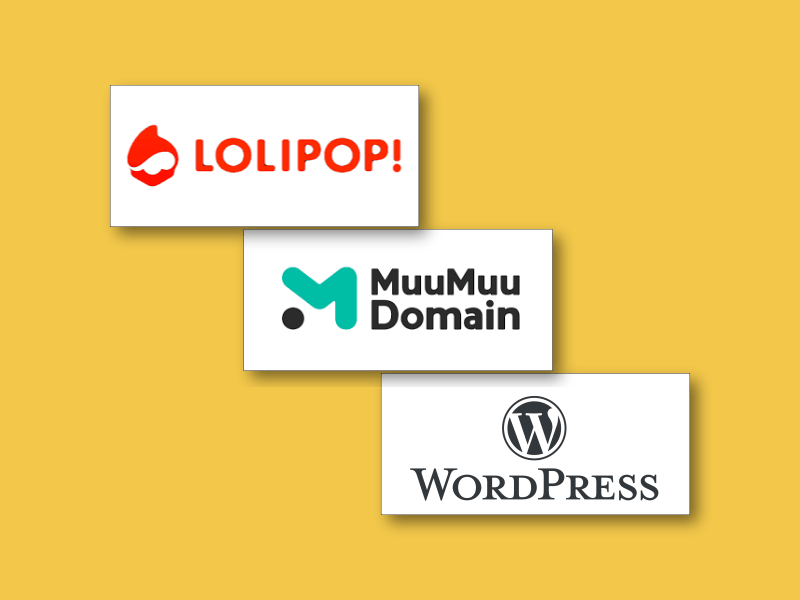
ブログを無料サービスで始めるのは簡単ですし良いと思いますが、慣れてきたら自分だけのオリジナルブログを作ってみませんか?
私は少しだけ無料サービスのブログを利用したあとに、有料ドメインを取得して、いきなり格安のレンタルサーバーとWordPressでオリジナルブログを始めました。

マヨさん
 セイ
セイ
マヨさん
応援はしてるけど(*’▽’)
 セイ
セイそれでも、自分でブログを立ち上げるのは楽しいし、スキルを磨くことにもなると思ってるよ
アクセス数だけがすべてじゃないし、よほど大きなサイトじゃないとSEO対策はそんなに重要じゃないとも聞くし・・・
とにかく自分が楽しいと思わないと、見てくれる人もそれを感じると思うんだよね
といった訳で、今回は
するために、安価で実現できる手順をまとめてみました。
これを覚えれば「独自ドメインブログサイト作成」の仕事を請け負えるスキルの最初の一歩になるはずです。
私の備忘録としても使用できますし(;^ω^)
独自ドメインブログをすべて無料ではできないのか?
ドメインもレンタルサーバーも全て無料で利用できなくもないので、結論から言うと「できます」です。
できるんですが・・・なにかと手間がかかるうえに、いろいろな制約が発生します。
無料ドメインのデメリット

まず、無料ドメインは、突然「サービス終了のため使えません」なんてこともあるんです。
ドメインはインターネット上の住所みたいなものです。
せっかく人気になったブログが突然住所不明でアクセスできなくなったら・・・わかりますよね?
それと「.com」や「.jp」などメジャーなドメインは無料では絶対見つかりません。
前向きに有料を使う方向でいきましょう!
無料レンタルサーバーのデメリット

無料レンタルサーバーは容量が小さいだけではなく、WordPressがインストールできなかったり、独自SSLが有効にできなかったりします。(独自SSLに関しては後述)
なかでもやっかいなのが広告自動挿入。
無料で使わせてもらって「やっかい」という言い方はよろしくないのですが、無料で使っているはずが実は損していることになるかもしれないのです。
だって、その広告収入はサーバー運営会社に入るんですから。
これ、有料でレンタルして自分で広告を表示させていれば、自分の収入になるんですよ。
副業としてブログを運営するのであれば、レンタルサーバーも有料をおススメします。
有料独自ドメインブログのメリット
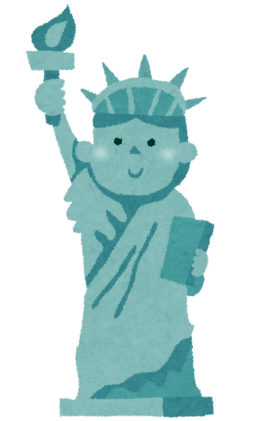
ずばり制約を受けずに好きにできることですね。
公序良俗に反しなければ、広告やアフィリエイトで収入を得ることなど、制限を受けずに自由にできます。
ただし、アダルトサイト運営を考えている場合は注意してください。
いくら有料でも禁止しているレンタルサーバーが結構ありますので、事前の確認が必要です。
ちなみにロリポップレンタルサーバーはアダルトサイト禁止です。
ブログ開設までの7ステップ
それでは私がブログ開設までに行っている手順を紹介します。
ある程度知識のある方を対象にまとめましたが、そんなに難しい作業ではないので、初心者の方でもいけるかと思います。
1.ブログサイト名を決める

セイ
けっこうこの時が楽しいんですよね~
どうしても決められない(悩)という方はここがおすすめ!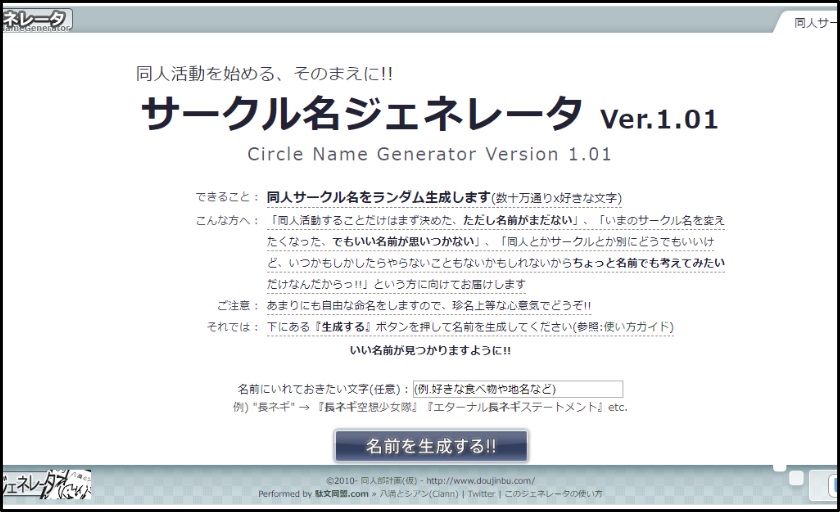
サークル名ジェネレーターというサークル名を作ってくれるサイトなんですが、ブログサイト名を決める時の参考にもなります。
名前をランダムに生成するのですが、かならず入れたい文字が任意で指定できます。
そしてブログサイト名が決まったら、同じ名前のサイトが無いか必ず検索しましょう。
2.独自ドメインを取得する

セイ
あまりかけ離れた名前だとバランスわるいですよね
ドメインは取得する時だけ金額が発生するわけではありません。
だいたい1年毎に更新料なるものが発生します。
ですので、最初は安価なドメインを取得するのをおススメしたいのですが、ここでちょっとお得な情報を。
A8.net![]() という日本最大級のアフィリエイトサービスの会社があります。
という日本最大級のアフィリエイトサービスの会社があります。
無料ですし、後々利用することになると思いますので登録して損は無いと思います。
A8.netの登録については、こちらの記事で詳しく確認できます。
実はA8.netのセルフバック経由でムームードメインからドメイン取得すると、キャッシュバックが受けられるんです。
A8.netに登録したら次の手順を参考にドメインを取得してください。
(ムームードメインを初めて利用する方は、ドメイン取得時にムームードメインへの登録も必要となります。)
ムームードメインのセルフバック
- A8.netにログイン後、トップページのセルフバックをクリック
- カテゴリを「webサービス>ドメイン>ドメイン取得」とし、表示されたサービスの中からムームードメインを探す。
- ムームードメインの「詳細をみる」をクリックし、表示された「セルフバックを行う」をクリック。
- ムームードメインのサイトが表示されるので、ドメインの取得を行う。
私は取得額190円で年間の更新料1089円の「.work」を好んで使用しています。
仕事をイメージさせて副業っぽいですしね。
このドメインの場合、受けられるキャッシュバックが100円なので、実質90円となります。
ただし、すべてキャッシュバックされるのではなく、月1回その月の初回のみが対象です。
年間更新料については、残念ながらブログのアクセスが思うように振るわず閉鎖をする場合は、更新しなければ払う必要はありません。
もちろん、その後はそのドメインは使えなくなりますけど。
1年間のチャレンジ期間を実質19円で試せるんですから、やはり手間なく有料ドメインを利用したほういいですよね。
A8.net登録してドメイン取得するのが面倒な方は、キャッシュバックが受けられませんが下のバナーから直接ムームードメインでのドメイン取得ができます。
3.レンタルサーバーを契約する
 セイ
セイWordPress利用可能、無料独自SSL利用可能で、最安値なのは36ケ月契約の初期費用1,650円・月額220円です。
初期費用無料のキャンペーンしてたりしますので、それを狙うのも手です。
これもA8.net![]() のセルフバック経由のキャッシュバックが受けられるようになっています。
のセルフバック経由のキャッシュバックが受けられるようになっています。
すでにA8.netに登録されている方は、必ずセルフバック経由で申し込みましょう。
ロリポップレンタルサーバーのセルフバック
- A8.netにログイン後、トップページのセルフバックをクリック
- カテゴリを「webサービス>サーバー>レンタルサーバー」とし、表示されたサービスの中からロリポップレンタルサーバーを探す。
- ロリポップレンタルサーバーの「詳細をみる」をクリックし、表示された「セルフバックを行う」をクリック。
- ロリポップレンタルサーバーのサイトが表示されるので、レンタルサーバーの契約を行う。
それでもキャッシュバックいらないからレンタルサーバーの契約だけしたいという方は、下のバナーからロリポップ!レンタルサーバーの契約に進んでください。
4.独自ドメインを設定する
 セイ
セイロリポップレンタルサーバーのユーザー専用ページでログインしたら、そのあとはこんな感じで進めてください。
- 左のメニューから「独自ドメイン名設定をクリック
- 独自ドメイン名設定をクリック
- 取得したドメインを入力
- ドメインをイメージするような公開フォルダ名の入力推奨
- チェックをつけたままにする
- 独自ドメインが有効か独自ドメインをチェックするをクリック
- ムームーIDを入力
- ムームーパスワード
- ネームサーバー認証をクリック
- 設定をクリック
- 戻るをクリック
これで独自ドメインの設定は完了です。
5.ブログサイトをSSL化する
 セイ
セイブログサイトをSSL化するというは、単純に言うと「ブログサイトの通信を暗号化してセキュリティを向上」させるという事なんです。
これをしないとGoogleからSEO的な低評価をもらうことになります。
とにかくGoogleには好印象をもたれないと、アクセス数は稼げません。
そしてブラウザのURLアドレス欄に「保護されていない通信」と表示され、見た目も不安なサイトとなります。
ロリポップ!レンタルサーバーの場合、このSSL化が無料でできるんです。
ロリポップレンタルサーバーのユーザー専用ページにログインした後の流れは次の通りです。
- 左のメニュー「セキュリテイ」から独自SSL証明書導入をクリック
- SSL保護されていないドメインをクリック
- SSL保護をしたいドメインをチェック
- 独自SSL(無料)を設定するをクリック
クリックするだけで独自SSLの設定は終了です(;^ω^)
6.WordPressをインストールする
 セイ
セイいつものようにロリポップレンタルサーバーのユーザー専用ページにログインして作業を進めます。
- 左のメニュー「サイト作成ツール」からWordPress簡単インストールをクリック
- ブログサイトURLを選択
私はここを間違ってブログを消しちゃったことがあるので、十分気をつけてください - 表示されているのそのまま
- サイトのタイトルを入力(インストール後でも変更可能)
- 管理用のユーザー名を入力(インストール後でも変更可能)
- 管理用ユーザーのパスワードを入力(インストール後でも変更可能)
- 管理用ユーザーのパスワードを再入力(インストール後でも変更可能)
- 管理用のメールアドレスを入力(インストール後でも変更可能)
- チェックするとGoogleさんが来てくれるようになります
来てほしくないときだけチェックを外しましょう - 内容を確認したら入力内容確認をクリック
- 「承諾する」をチェック
- インストールをクリック
- サイトURLをブラウのアドレスバーに入力すればサイトが表示されます
- 管理者ページのURL、ブックマーク推奨です
7.WordPressで記事を投稿する
これで独自ドメインブログが完成しました。
最初の記事を投稿してみます。
さきほどブックマークした管理者ページにログインします。
- 管理用のユーザー名を入力
- 管理用ユーザーのパスワードを入力
- ログインをクリック
- 管理用ページの左メニュー「投稿」の
新規追加
をクリック
タイトル・本文を入力したら公開するで全世界へ情報が発信されます!
まとめ
今回は本当に初期状態のWordPressのブログサイト作成まででした。
でも、このベースさえ用意しておけば、レンタルサーバーの容量限界までいくらでもオリジナルサイトがつくれます。
オリジナルだけに色々なアレンジができますので、ぜひ一歩踏み出して独自ドメインのブログサイト作成にチャレンジしてみてください。
最後までお読みいただき、ありがとうございました。

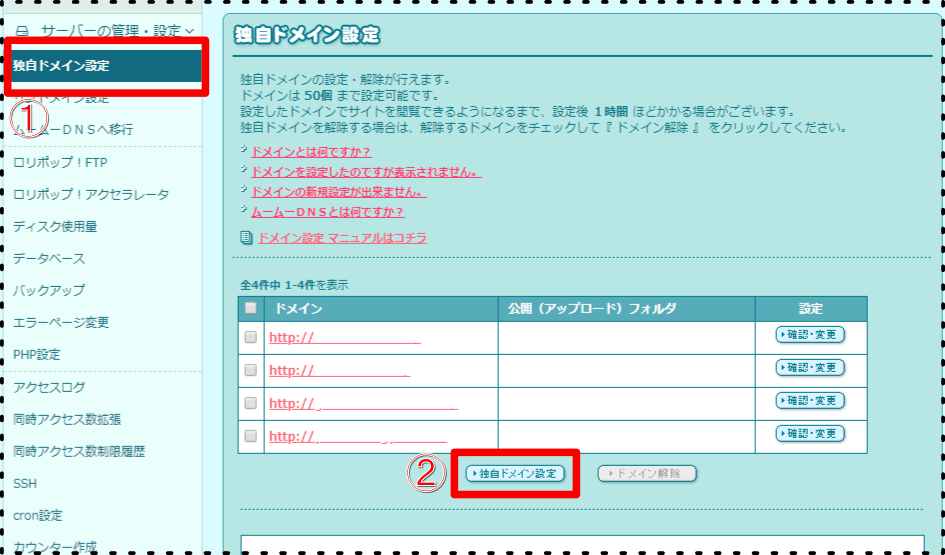
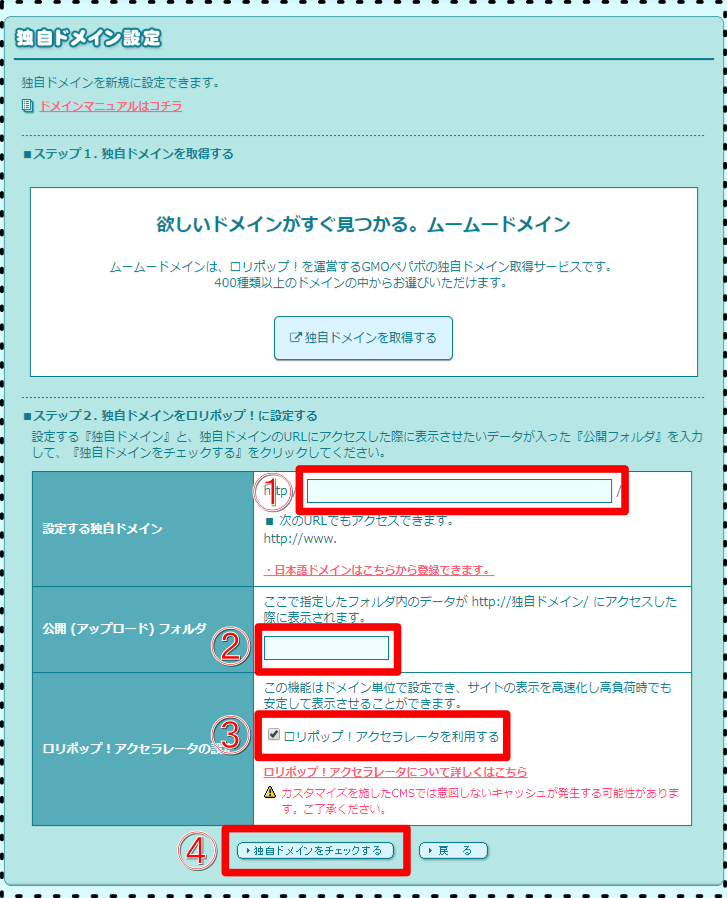
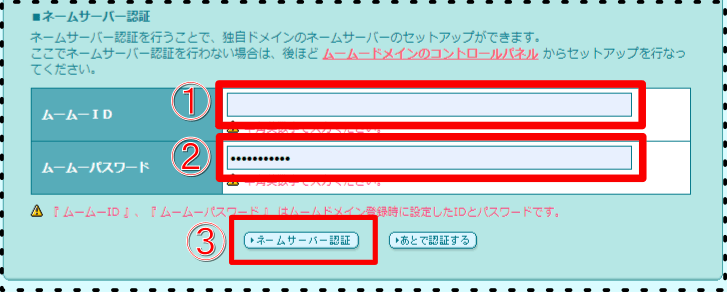
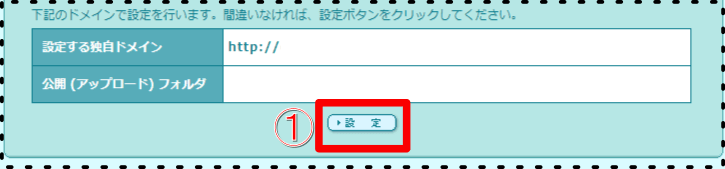

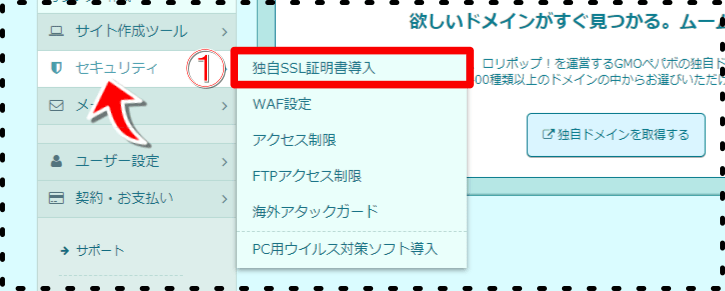
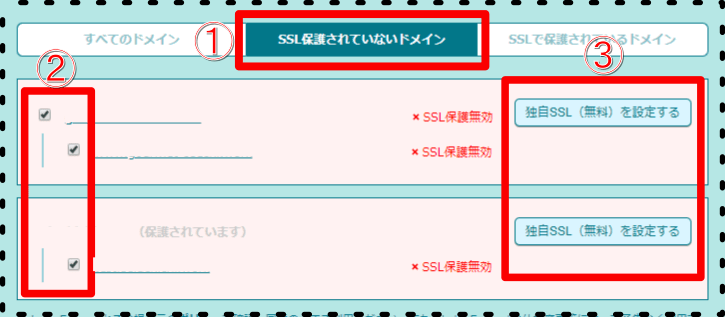
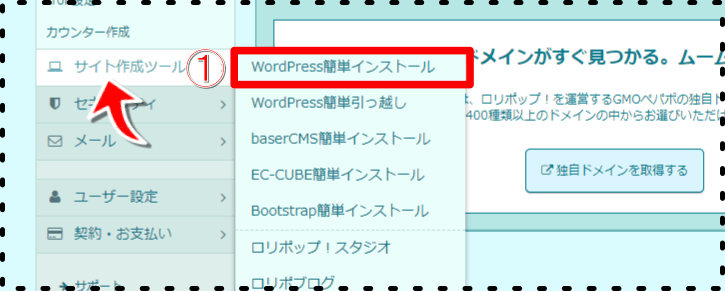
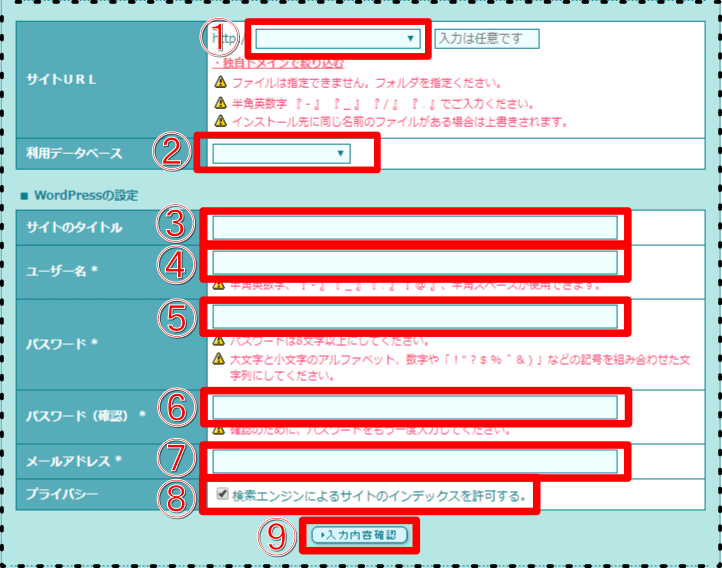

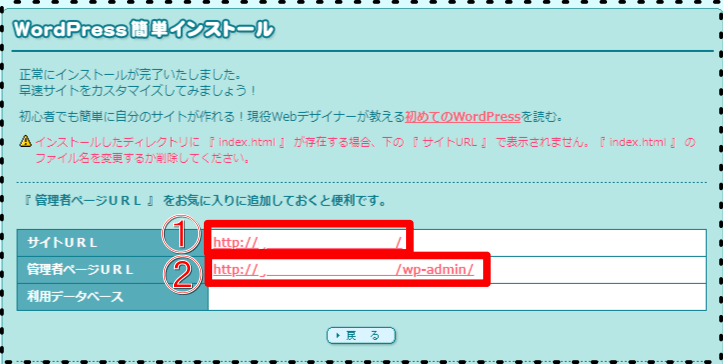
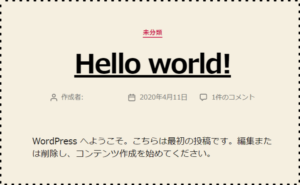

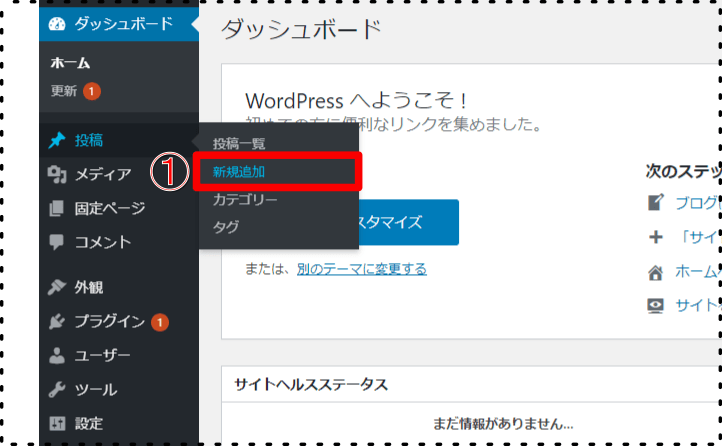
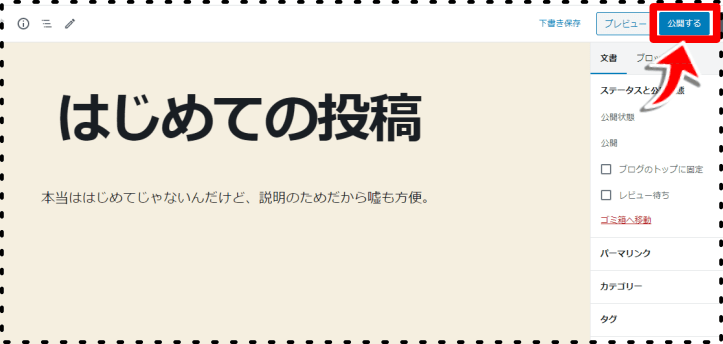









ディスカッション
コメント一覧
まだ、コメントがありません